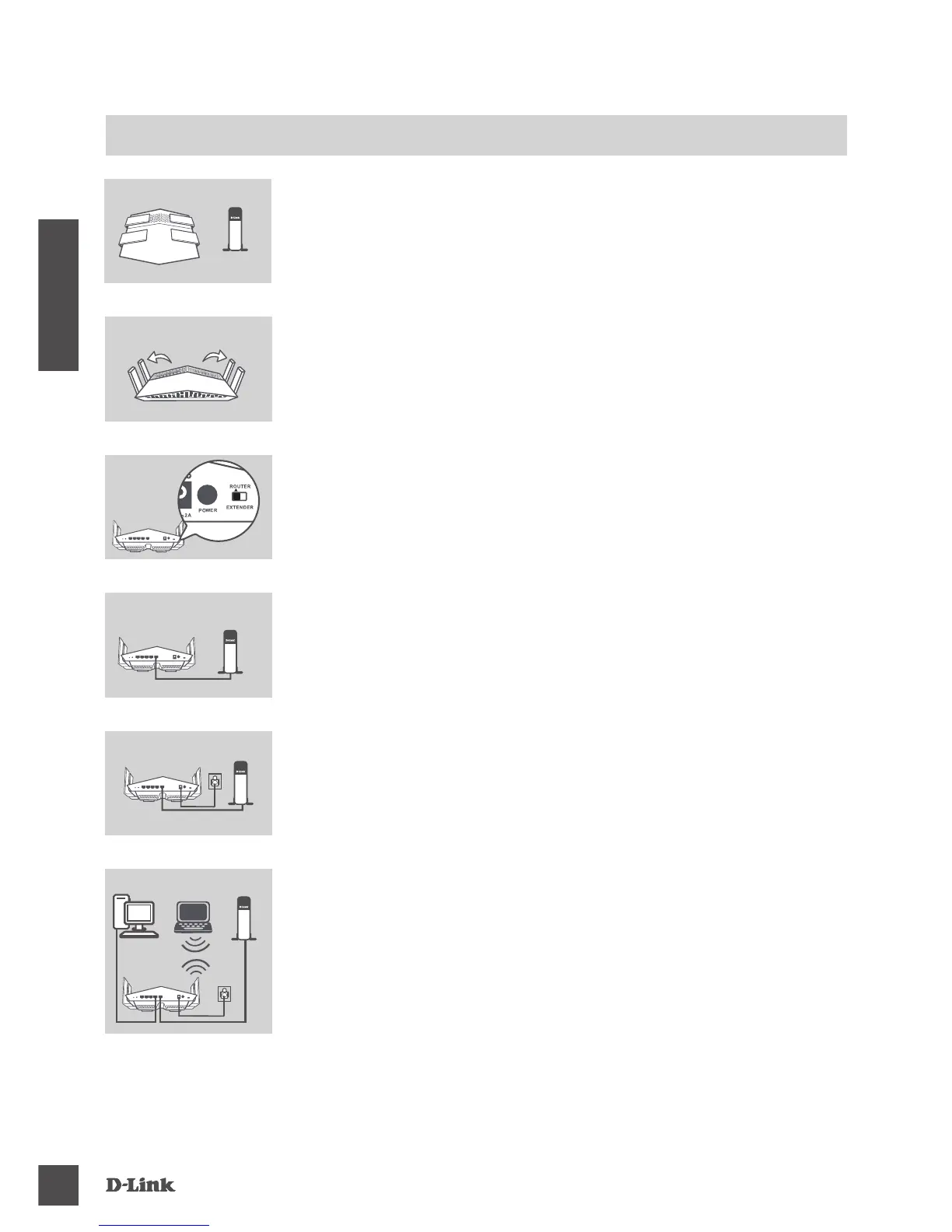DiR-869
18
ESPAÑOL
CONFIGURACIÓN DEL PRODUCTO
CoNFiGuRACiÓN DeL HARDWARe eN MoDo De RouteR
Paso 5
Conecte el adaptador de alimentación suministrado al router y a
una toma de alimentación, pulse el botón de alimentación y espere
aproximadamente un minuto hasta que el indicador LED de la parte
frontal del dispositivo cambie de naranja a blanco jo.
Paso 6
Si está congurando el DIR-869 de forma inalámbrica desde un
PC, conéctelo a una red Wi-Fi que aparece impresa en la tarjeta de
conguración Wi-Fi. Asimismo, puede encontrar los nombres y las
contraseñas de la red Wi-Fi impresos en la etiqueta adherida a la
parte inferior del router.
Si está congurando el DIR-869 desde un PC con una conexión
Ethernet con cables, enchufe un extremo de un cable Ethernet en
el puerto que lleva la etiqueta 1 en la parte posterior del router y el
otro extremo en el puerto Ethernet del ordenador.
Paso 1
Coloque el DIR-869 cerca del módem conectado a Internet.
Mantenga el router en una zona abierta para conseguir una mejor
cobertura inalámbrica.
MódemRouter
Paso 4
Apague o desenchufe el módem. Utilice el cable Ethernet incluido
para conectar el módem al puerto que lleva la etiqueta INTERNET
del router. Encienda o enchufe el módem de nuevo y espere durante
aproximadamente un minuto antes de seguir hacia adelante.
Paso 2
Extienda completamente las antenas para proporcionar una
cobertura inalámbrica óptima.
Paso 3
Inspeccione el botón para cambiar de modo para asegurarse de
que está en la posición de ROUTER predeterminada de fábrica. Si
es necesario, ajuste el conmutador.
MódemRouter
MódemRouter
PC
PC
Módem
Router
Router
Router
